Come installare Linux Mint 21 Vanessa Edition
Linux Mint 21 Vanessa è l’ultima versione del popolare sistema operativo desktop Linux Mint disponibile in tre versioni, vale a dire Cinnamon, Xfce e MATE. È una versione LTS (Long Term Support) costruita su Ubuntu 22.04 e sarà supportata fino al 2027.
Requisiti Minimi Per Linux Mint 21
- Memoria 2 GB di RAM sebbene 4 GB siano consigliati per un utilizzo confortevole
- Spazio su disco: 20 GB di spazio su disco, 100 GB consigliati
- Risoluzione 1024×768, a risoluzioni inferiori, premere ALT per trascinare le finestre con il mouse se non si adattano allo schermo
- Chiavetta USB (Installazione macchina fisica)
Cosa c’è di nuovo in Linux Mint 21?
Ci sono molte altre incredibili funzionalità e miglioramenti che includono:
- Blueman Bluetooth Manager : la versione ha distribuito il gestore Bluetooth Blueberry per Blueman con l’obiettivo principale di gestire le impostazioni Bluetooth. Ciò include la condivisione dei dati su vari dispositivi. Questo strumento funziona perfettamente e può essere utilizzato anche dalla riga di comando
- Miniature del browser di file migliorate : la nuova versione si è concentrata sulla stabilità delle prestazioni e sull’introduzione di xapp-thumbnailer che mirano a migliorare l’esperienza degli utenti. Ciò è dovuto al fatto che la maggior parte degli utenti non riesce a riconoscere un file invece di una miniatura, tutto ciò che vedono è un punto interrogativo.
- Monitor di processo : a volte utili attività automatizzate potrebbero risultare sgradevoli influendo sulle prestazioni del sistema. In Linux Mint 21, puoi rilevare gli aggiornamenti automatici e gli snapshot di sistema eseguiti in background.
- Opzioni per le note adesive: le note adesive sono disponibili con la possibilità di duplicare le note.
- Cinnamon 5.4 : Muffin ora basato su Mutter 3.36 è il window manager predefinito per Linux Mint Cinnamon 5.4 utilizzato su Linux Mint 21. Ha aggiornamenti sul server di visualizzazione, sul window manager ecc.
- Miglioramenti alla stampa e alla scansione : utilizza IPP (protocollo di stampa e scansione senza driver) che è in grado di comunicare con stampanti e scanner senza driver.
Come scaricare Linux Mint
Per scaricare l’ISO, visitare il sito dei collegamenti ISO di Linux Mint puoi navigare in questa pagina per scegliere tramite che server scaricare.
Dopo il download, puoi creare un supporto di avvio dell’immagine. Userò Balena Etcher che puoi scaricare dalla pagina di rilascio per creare un supporto di avvio. Ciò richiede di formattare semplicemente l’unità che si desidera utilizzare per l’avvio.

Dopo aver detto tra noi masterizzato l’iso al USB, riavvia il pc premento ESC oppure F11 o F12 all’avvio e seleziona l’unità con il supporto di avvio da utilizzare per l’avvio. Viene visualizzata la pagina seguente. Seleziona Installa Linux Mint e premi Invio per continuare.
Quando il sistema si avvia con il supporto di avvio di Linux Mint, sarà presente la schermata sottostante, Scegli la prima opzione ”Start Linux Mint” e premi invio
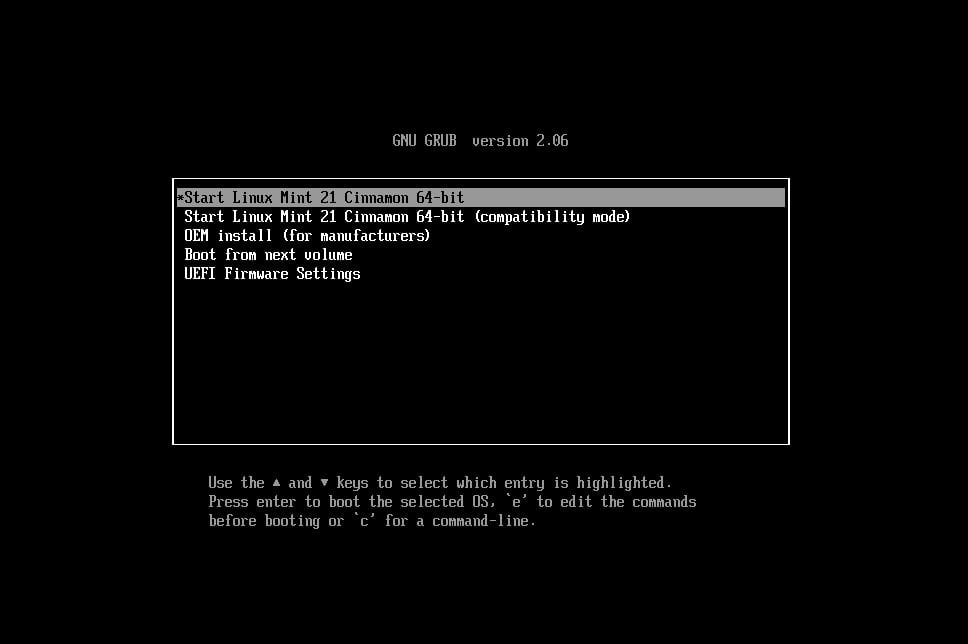
Sarà avviato una simulazione, in base alla tue preferenze potrai scegliere se installare o utilizzare la chiavetta per un utilizzo occasionale. Se hai deciso di installare, nel desktop trovare un icona “Install Linux Mint” clicca per avviare l’installazione.
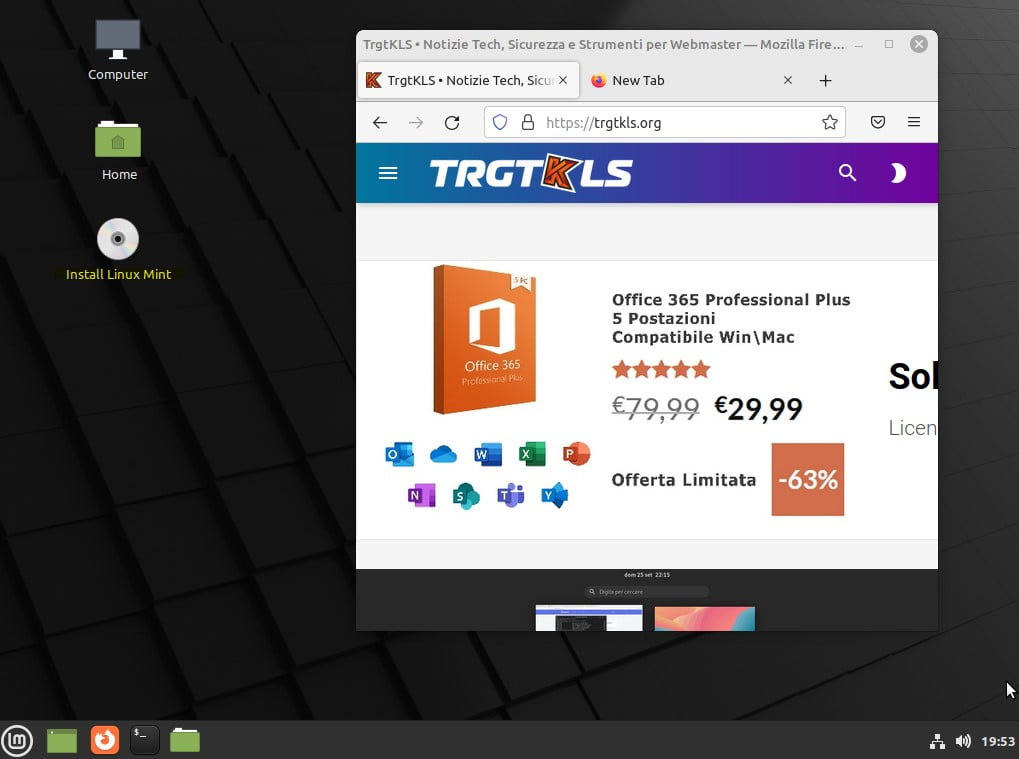
In base alle tue preferenze, seleziona la lingua e fai clic su Avanti
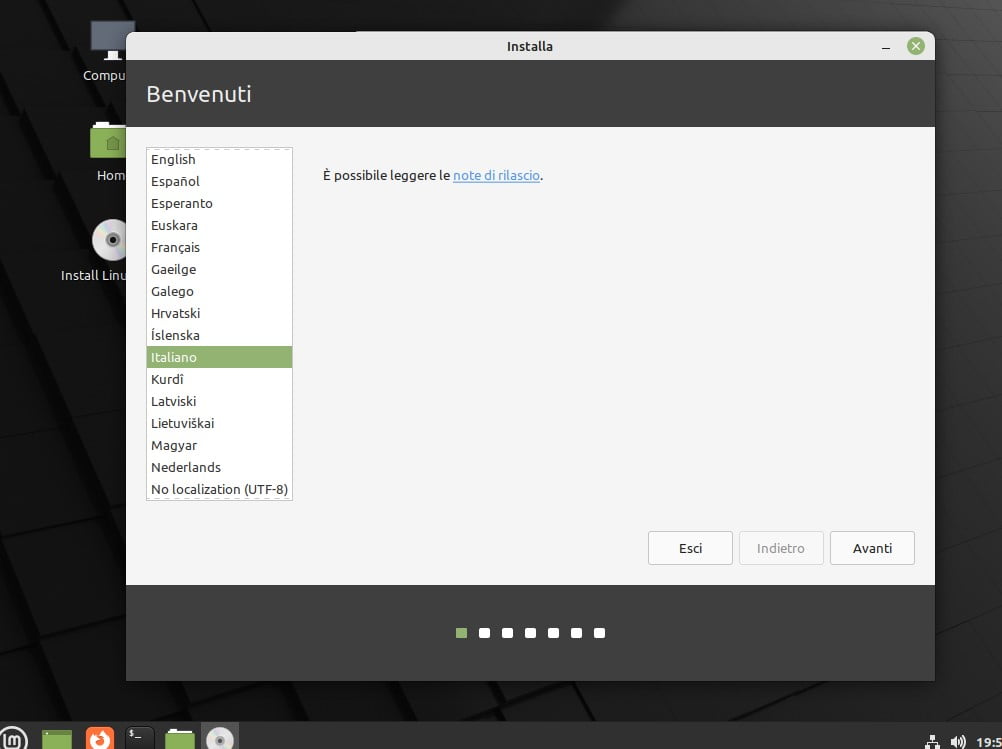

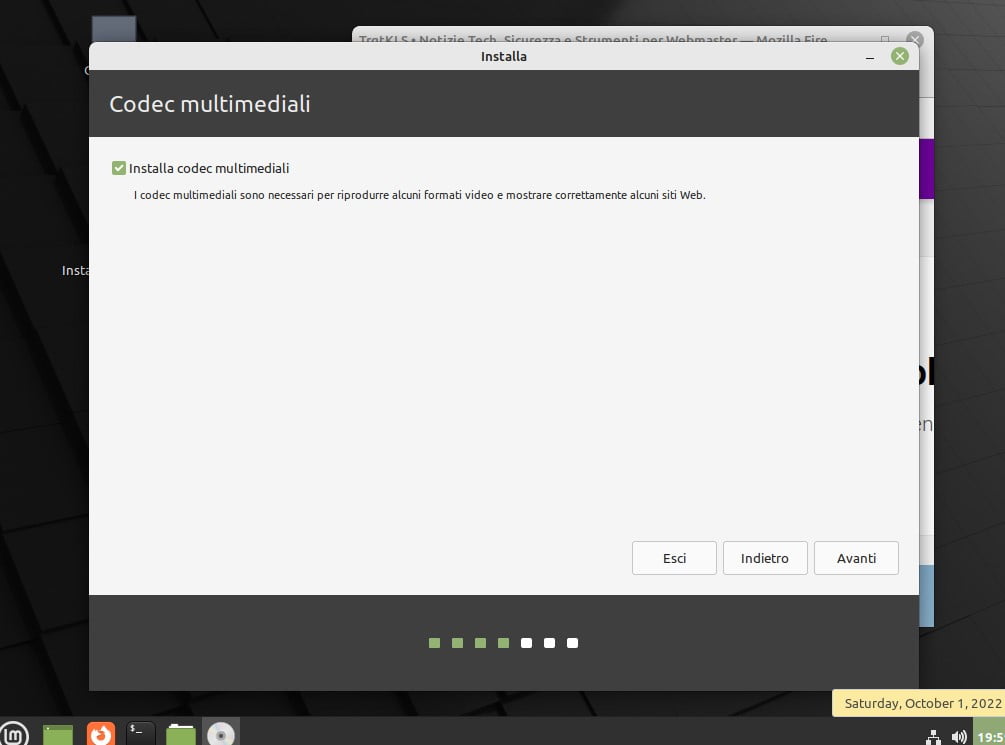
Scegliere la partizione dedicata per l’installazione di Linux Mint, se hai gia un sistema operativo attivo su qualche partizione dovrai eseguire la formattazione prima di provedere.
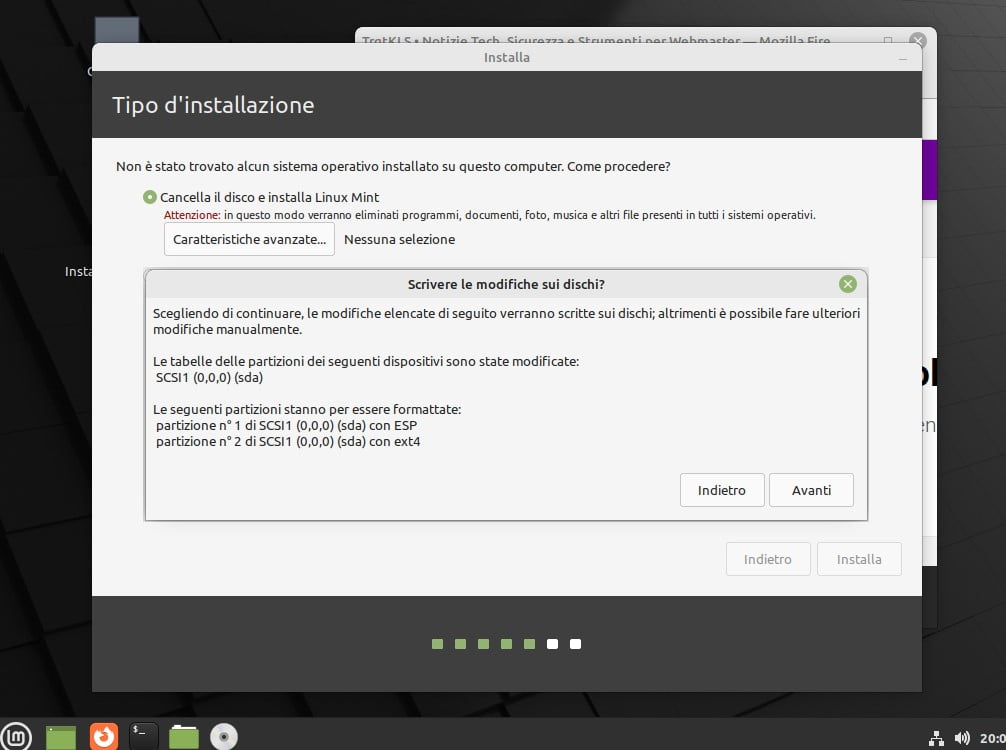
Scegliere la zona per l’ora legale
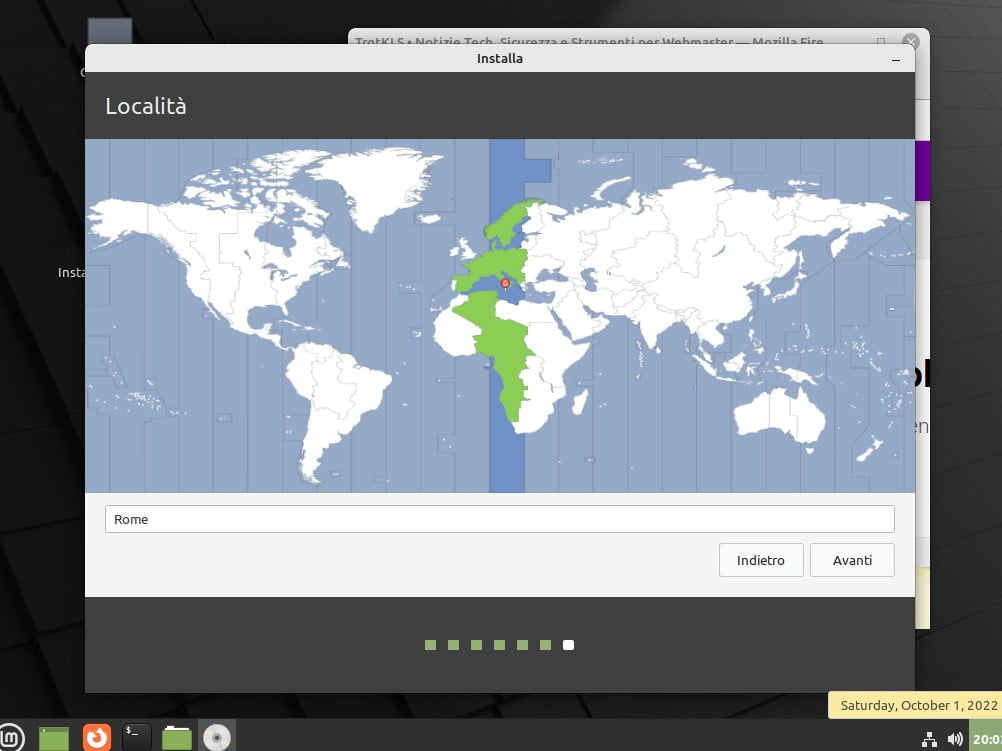
Digitare la password per accedere all’utente, e la password che sarà usato come root durante l’utilizzo del terminale.
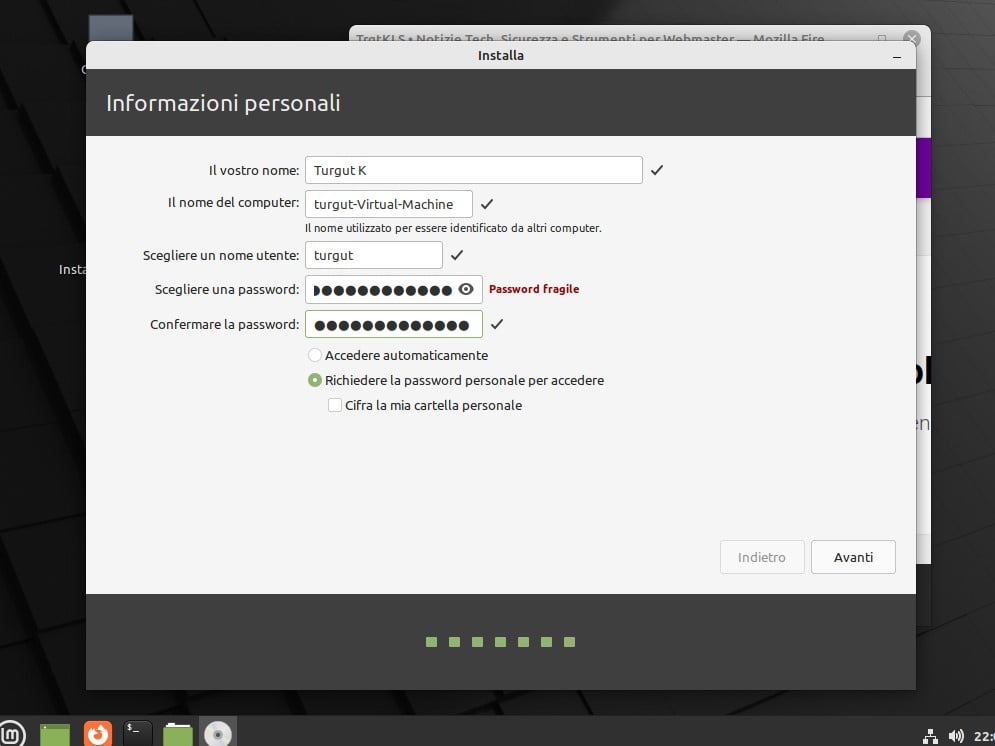
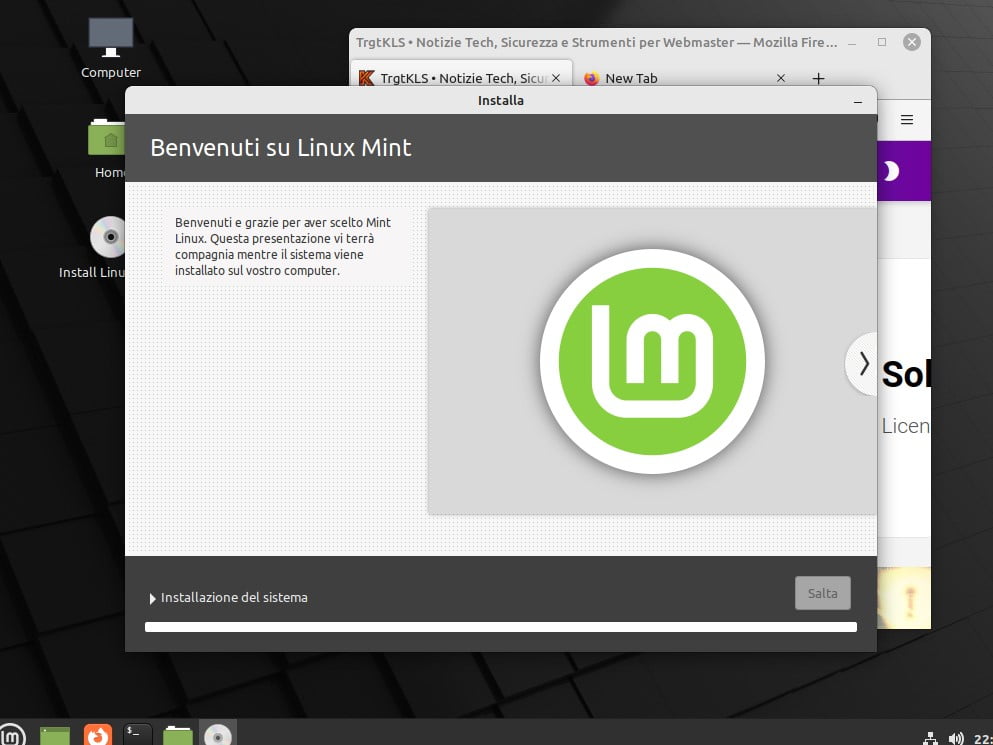
Attendere il completamente dell’installazione.
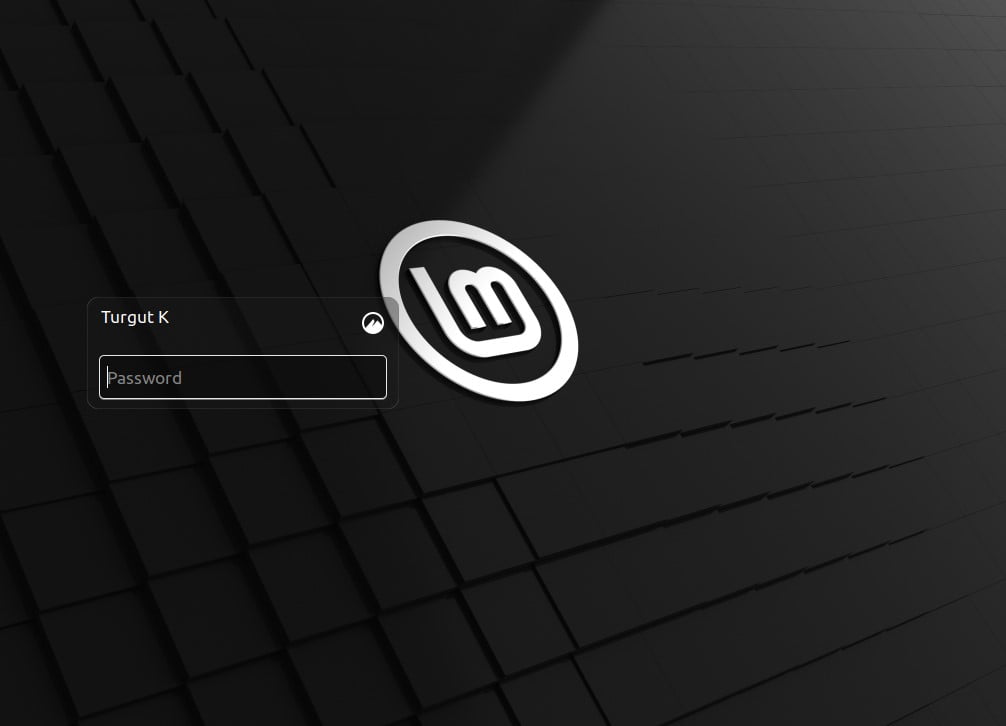
E tutto.




